
类型:系统工具 版本:v2.1大小:7.31MB更新:2025-03-31 14:52:59 语言:简体中文等级:平台:Android
应用介绍应用信息相关应用评论下载地址
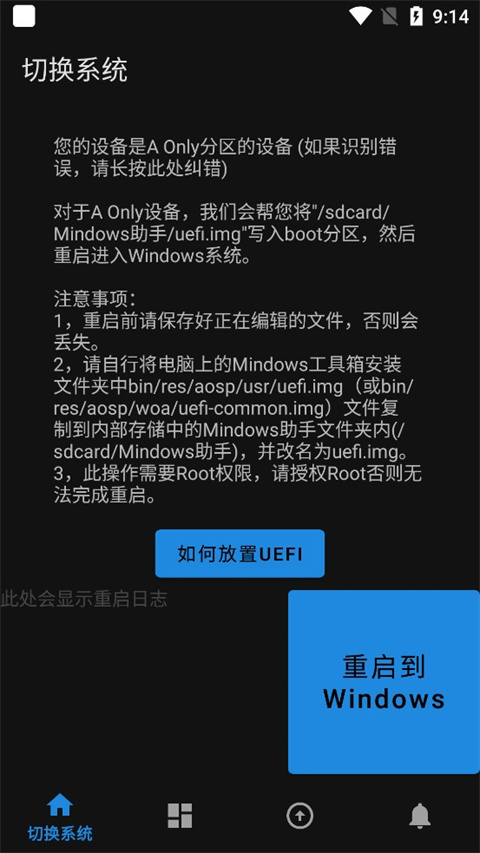
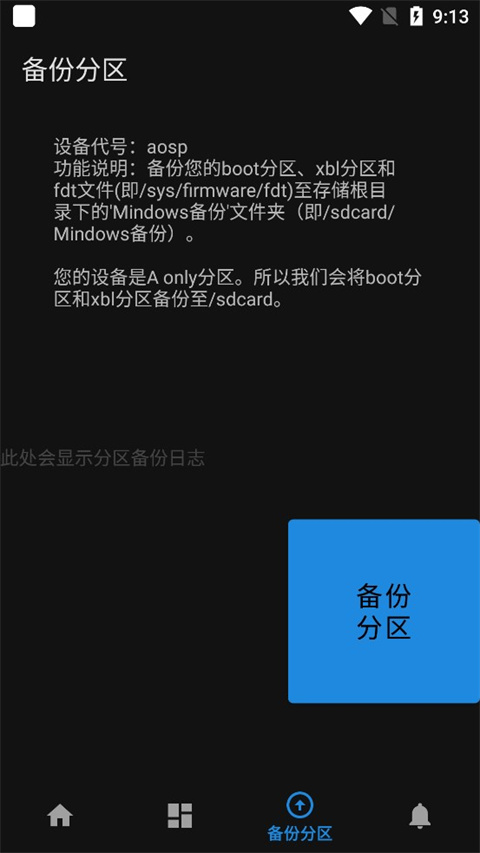
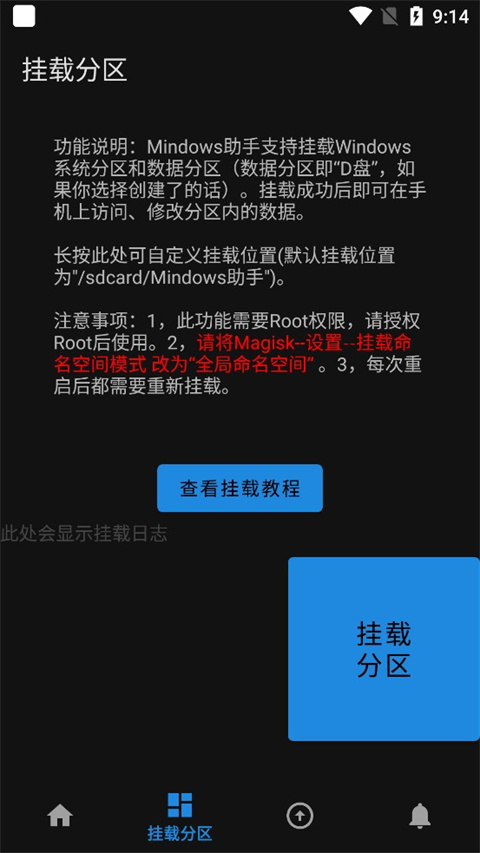
对于热衷于手机刷机的极客玩家而言,Mindows工具箱堪称刷入Windows系统的神器。为了让用户更便捷地掌控这个强大工具,开发者贴心推出了配套手机应用——Mindows助手app。这款应用不仅能实现系统切换、分区挂载等核心功能,更革新了传统按键切换方式,让双系统切换变得像滑动屏幕般简单。
分区魔法师
通过Root权限,Mindows助手可化身分区管理专家:既能挂载Windows系统分区,又能解锁数据分区(如D盘),让手机直接变身Windows文件管理器。需要注意的是,每次重启设备后都需要重新激活挂载功能,建议重要操作前做好数据备份。
系统保险箱
应用最亮眼的功能莫过于全方位备份方案——不仅能保护系统核心文件,更能为boot分区、xbl分区以及fdt文件建立安全快照。更厉害的是,它还能像外科手术般精准提取boot分区内容,无论是系统救援还是数据迁移都游刃有余。这些专业级功能让手机刷机从此告别"翻车焦虑",推荐爱折腾的用户亲自体验。
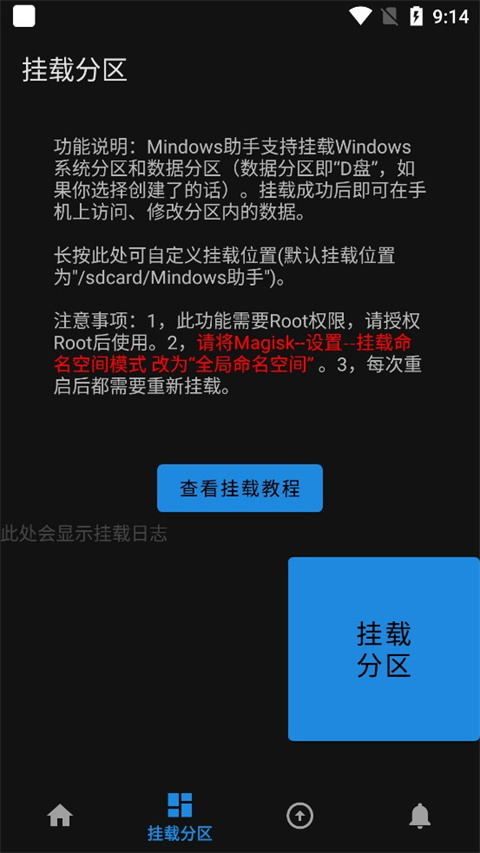
系统切换警示:
1、切换Windows前务必保存所有编辑中的文件,突发重启可能导致数据蒸发
2、需手动将电脑端Mindows工具箱内的uefi镜像(路径:bin/res/aosp/usr/uefi.img或bin/res/aosp/woa/uefi-common.img)移植到手机存储的Mindows助手目录(sdcard/Mindows助手),并重命名为uefiimgo3,此操作必须获得Root通行证
挂载须知:
1、需要Root权限作为"入场券"
2、Magisk设置中需将挂载命名空间模式切换为"全局模式"
3、设备每次重启后挂载状态会自动解除
备份须知:
备份文件将安全存放于/sdcard/Mindows备份目录,包含boot分区、xbl分区及/sys/firmware/fdt文件的完整副本
1、进入Magisk设置界面,将挂载命名空间模式调整为"全局命名空间"
2、启动Mindows助手授予Root权限,点击"挂载分区"按钮,出现成功提示即完成第一步
3、前往内部存储/Mindows助手目录查看分区挂载状态
4、若目录未见Windows文件,长按功能说明文字可切换挂载路径再次尝试
掌握以上四步秘籍,你就能轻松玩转手机上的Windows分区,开启双系统自由切换的新纪元。
应用信息
下载地址
网友评论
 无黑科技官方版v5.1.1
无黑科技官方版v5.1.1
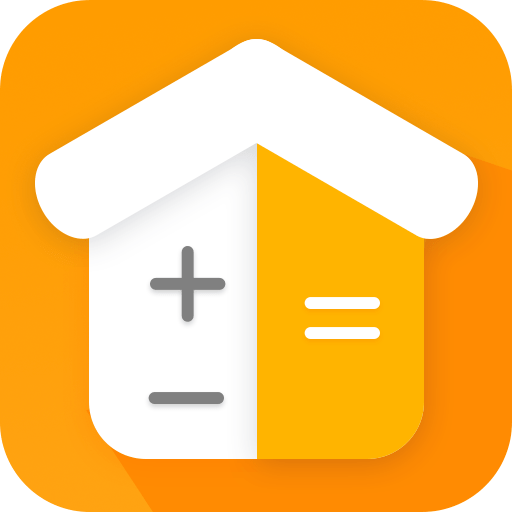 好用计算器官方版v1.3
好用计算器官方版v1.3
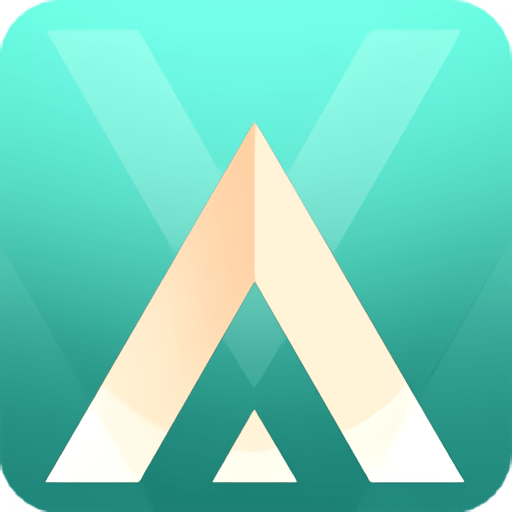 罗盒多开最新版v4.0.0
罗盒多开最新版v4.0.0
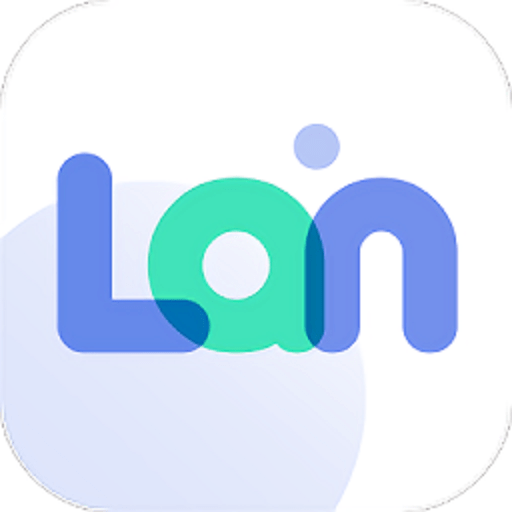 蓝奏浏览器官方版v1.1.2
蓝奏浏览器官方版v1.1.2
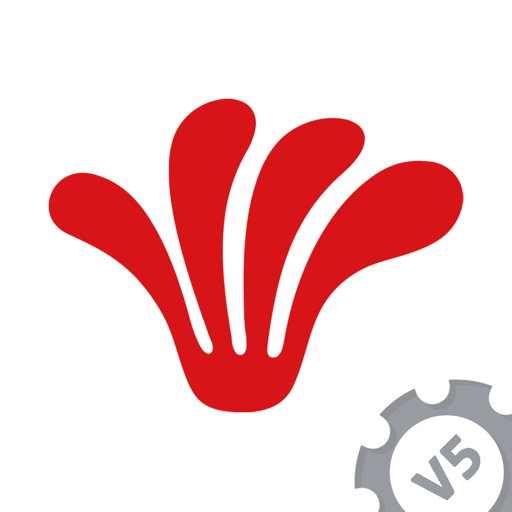 BeaconSET最新版v5.3.6
BeaconSET最新版v5.3.6
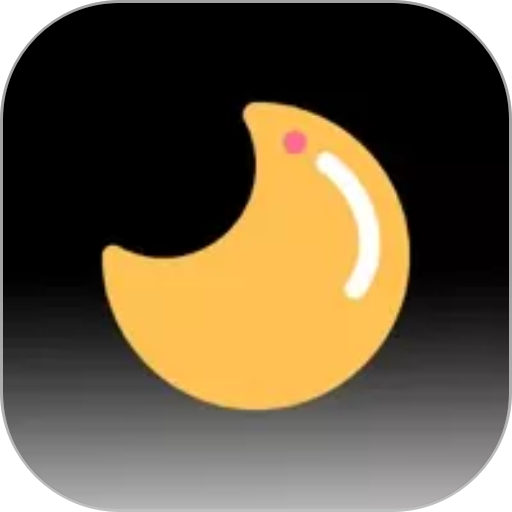 小胖月随机选号软件v1.0
小胖月随机选号软件v1.0
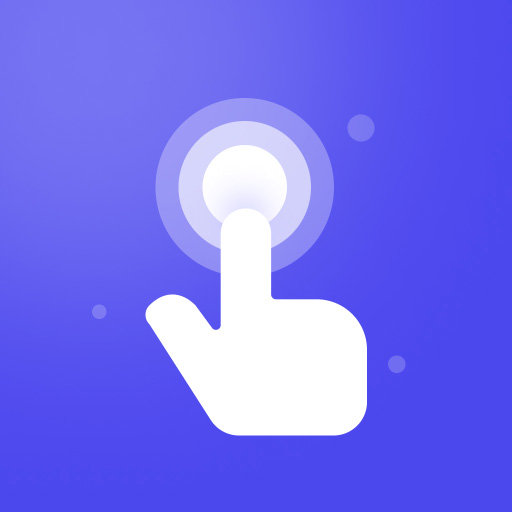 屏幕连点器appv1.3
屏幕连点器appv1.3
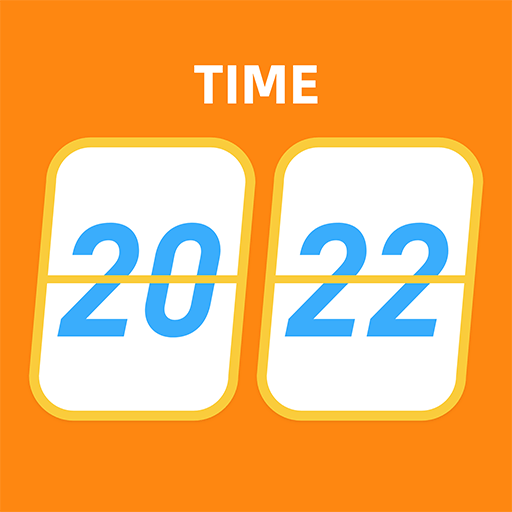 控时悬浮时钟软件v2.0.7
控时悬浮时钟软件v2.0.7
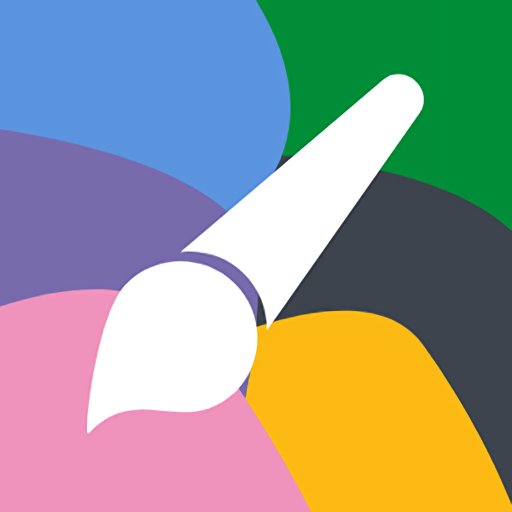 我的涂色本免费版v1.0.0
我的涂色本免费版v1.0.0
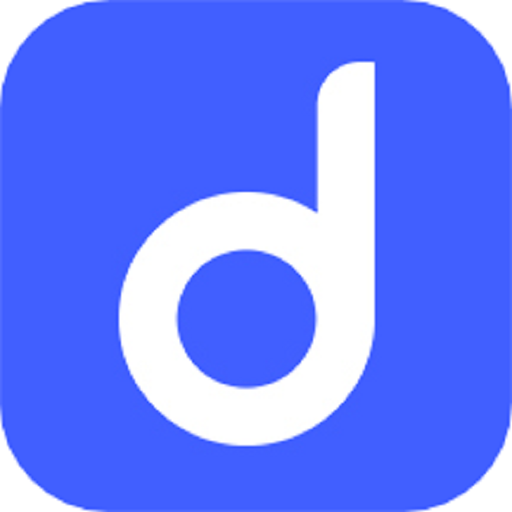 dido智能手表v1.141
dido智能手表v1.141
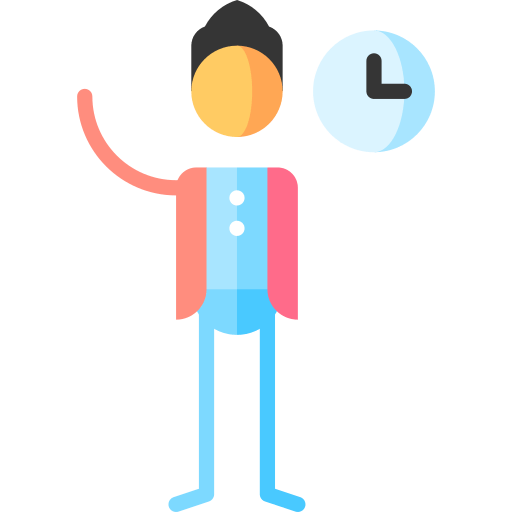 时间积木软件内v1.4
时间积木软件内v1.4
 智护伞客户端v3.3.3
智护伞客户端v3.3.3
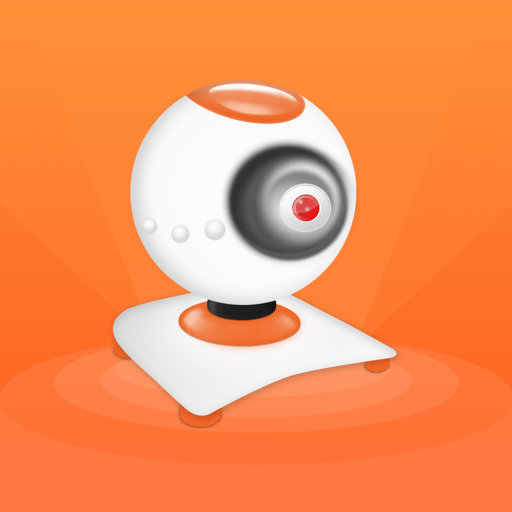 智能云监控手机版v5.5.5
智能云监控手机版v5.5.5
 祺智穿戴最新版本v1.0.13
祺智穿戴最新版本v1.0.13
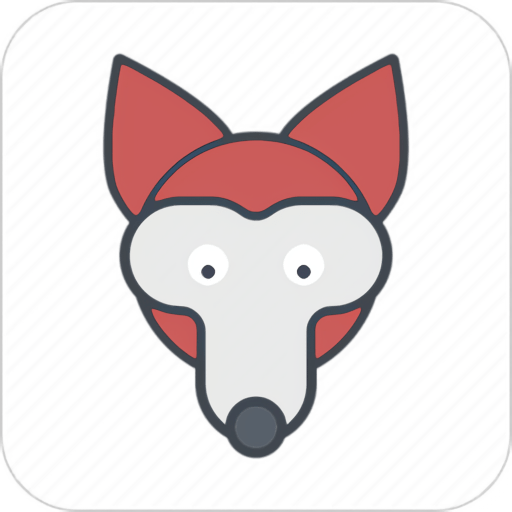 狐狸多开appv0.5.35.2
狐狸多开appv0.5.35.2
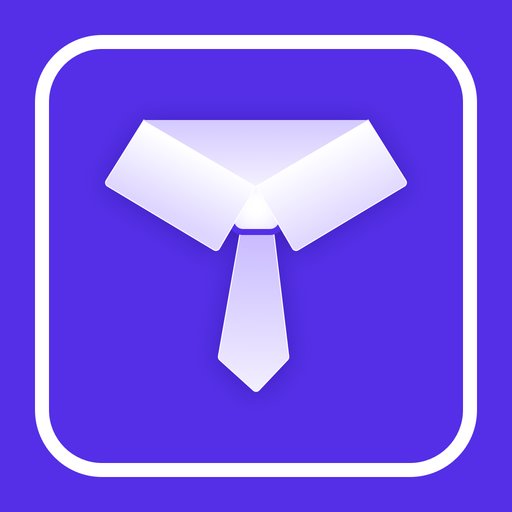 口袋证件照官方版v1.0.0
口袋证件照官方版v1.0.0
 滋味框架appv9.4.2.0
滋味框架appv9.4.2.0
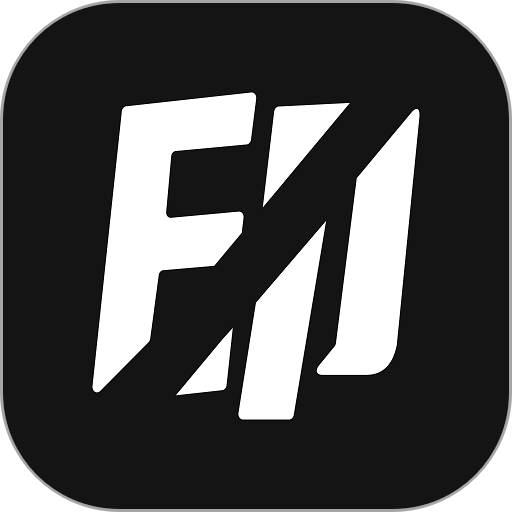 牛贝万能去水印免费版v1.2.3
牛贝万能去水印免费版v1.2.3
 彩云日历appv3.6.3.0
彩云日历appv3.6.3.0
 封面侠最新版v1.5.0
封面侠最新版v1.5.0
 爱思助手v1.21.1028.37MB系统工具
爱思助手v1.21.1028.37MB系统工具
 Chrome浏览器v107.0.5304.105218.98MB系统工具
Chrome浏览器v107.0.5304.105218.98MB系统工具
 move to iosv4.0.19.68MB系统工具
move to iosv4.0.19.68MB系统工具
 点数相机手机版v3.3.043.84MB系统工具
点数相机手机版v3.3.043.84MB系统工具
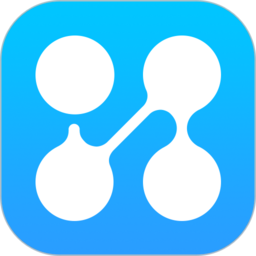 inode智能客户端v7.3.2919.6MB系统工具
inode智能客户端v7.3.2919.6MB系统工具
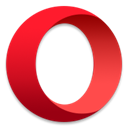 Opera欧朋浏览器v86.0.4550.8235896MB系统工具
Opera欧朋浏览器v86.0.4550.8235896MB系统工具